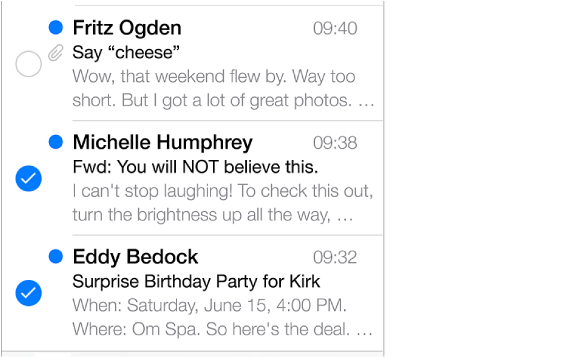
ลบ ย้าย หรือทำเครื่องหมายหลายข้อความ ในขณะที่กำลังดูรายการของข้อความ ให้แตะ แก้ไข เลือกบางข้อความ จากนั้นเลือกการกระทำ หากคุณทำผิดพลาด ให้เขย่า iPhone เพื่อยกเลิกการทำโดยทันที
จัดระเบียบเมลของคุณด้วยกล่องเมล แตะ แก้ไข ในรายการกล่องเมลเพื่อสร้างใหม่ หรือเพื่อเปลี่ยนชื่อหรือลบกล่องเมล (กล่องเมลในตัวบางกล่องไม่สามารถเปลี่ยนแปลงได้) มีกล่องเมลอัจฉริยะหลายกล่อง เช่น ยังไม่ได้อ่าน ที่แสดงข้อความจากบัญชีทั้งหมดของคุณ แตะกล่องเมลที่คุณต้องการใช้
กู้คืนข้อความที่ถูกลบ ไปที่กล่องเมล ถังขยะ ของบัญชี เปิดข้อความ จากนั้นแตะ
 และย้ายข้อความ หรือ หากคุณแค่ลบ เขย่า iPhone เพื่อยกเลิกการทำ ในการดูข้อความที่ลบแล้วผ่านบัญชีทั้งหมดของคุณ ให้เพิ่มกล่องเมล ถังขยะ ในการเพิ่มกล่องเมลถังขยะ ให้แตะ แก้ไข ในรายการกล่องเมล แล้วเลือกกล่องเมลถังขยะจากรายการ
และย้ายข้อความ หรือ หากคุณแค่ลบ เขย่า iPhone เพื่อยกเลิกการทำ ในการดูข้อความที่ลบแล้วผ่านบัญชีทั้งหมดของคุณ ให้เพิ่มกล่องเมล ถังขยะ ในการเพิ่มกล่องเมลถังขยะ ให้แตะ แก้ไข ในรายการกล่องเมล แล้วเลือกกล่องเมลถังขยะจากรายการ
เก็บถาวรแทนที่จะลบ แทนการลบข้อความ คุณสามารถเก็บถาวรเพื่อที่ว่าข้อความจะยังคงอยู่รอบ ๆ เผื่อคุณต้องการ เปิด กล่องเมลเก็บถาวร ใน การตั้งค่า > Mail รายชื่อ ปฏิทิน > ชื่อบัญชี > บัญชี > ขั้นสูง ในการลบข้อความแทนการเก็บถาวร ให้แตะค้างไว้ที่
 จากนั้นแตะ ลบ
จากนั้นแตะ ลบ
จัดการกับข้อความโดยไม่ต้องเปิด กวาดนิ้วไปทางซ้ายบนข้อความ จากนั้นแตะ ถังขยะ หรือ เก็บถาวร หรือแตะ อื่น ๆ เพื่อย้าย ไปข้างหน้า ตอบกลับ ติดธง ทำเครื่องหมายเป็นอ่านแล้ว หรือย้ายไปยังโฟลเดอร์ถังขยะ
ซ่อนถังขยะของคุณ คุณสามารถตั้งค่าว่าต้องการให้ข้อความที่ลบอยู่ในกล่องเมลถังขยะได้นานแค่ไหน ไปที่ การตั้งค่า > Mail รายชื่อ ปฏิทิน > ชื่อบัญชี > บัญชี > ขั้นสูง